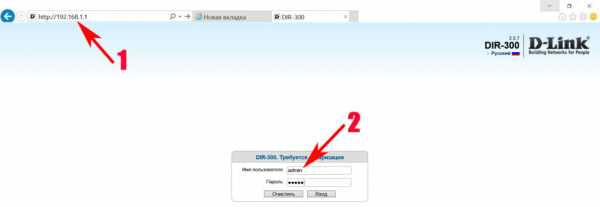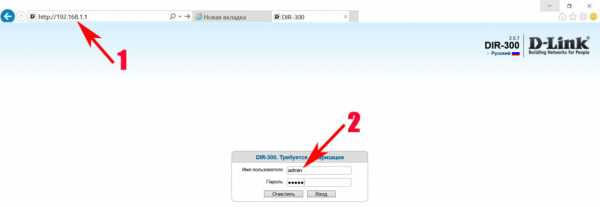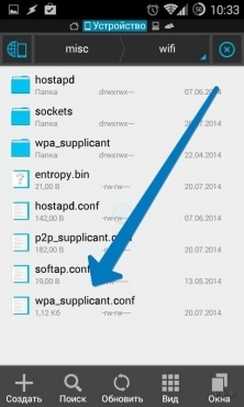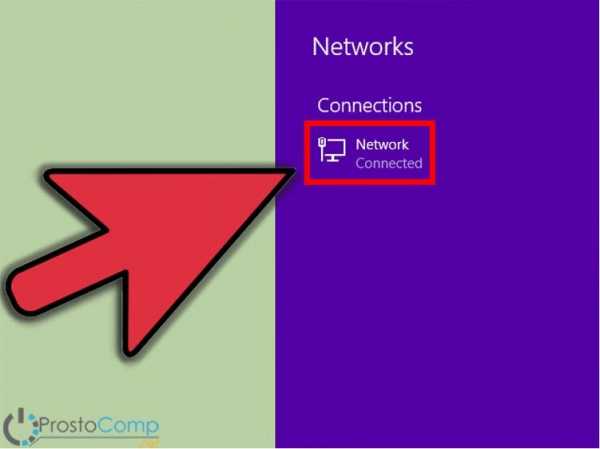Мы принимаем к оплате:
«Подарочный сертификат» от нашего Учебного Центра – это лучший подарок для тех, кто Вам дорог! Оплате обучение и подарите Вашим родным и близким обучение по любому из курсов!!!
«Сертификат на повторное обучение» дает возможность повторно пройти обучение в нашем Учебном Центре со скидкой 1000 рублей!
А также:
Как сделать wifi антенну для планшета
Wi-Fi антенна для планшета
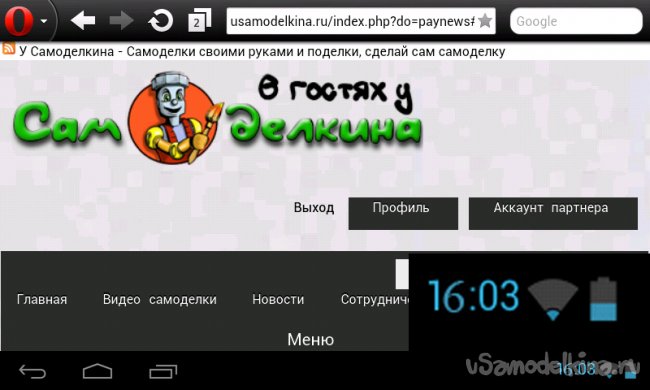
Я думаю у всех бывало такое что планшет теряет уровень сигнала из-за спецификации строения дома или из-за слабой встроенной антенны. И сегодня я хочу рассказать как эту самую антенну в вашем гаджете усилить.
Чтобы это сделать, для начала понадобилось раскрыть корпус планшета далее визуально нашел Wi-Fi модуль и припаял к его штатной антенне, антенну от старого ноутбука которая обладает большей площадью и коэффициентом усиления.
Как я это делал я сейчас расскажу и покажу.
И так нам понадобится минимум деталей:
• Китайский планшет (который плохо ловит Wi-Fi сигнал)
• Wi-Fi антенна от старого ноутбука (я взял от старого ноутбука SONY)
• Паяльник
• Припой
• Флюс
У нас есть старый планшет и наша антенна от ноутбука

И вот антенна в отдельности (она находится в верхней части крышки ноутбука)

Далее разбираем наш планшет и ищем Wi-Fi карту возле которой и находится наша слабенькая антенна которую мы будем усиливать.

И вот, находим нашу антенну и зачищаем лаковое покрытие для того чтобы залудить нашу антенну

После того как залудили можно взяться и за антенну ноутбука которую тоже необходимо немного доработать, берем антенну и лудим ее с стороны которую будем паять к плате нашего планшета

после того как мы залудили и плату и антенну ноутбука перед нами открывается следующая картина

Отлично, теперь можно приступить к следующему шагу, а именно к сбору наших заготовок во едино.

Вот что мы получаем припаяв антенну к плате планшета

Ну и теперь, когда сборка окончена, собираем наш прокачанный планшет, включаем и тестируем.
Перед тем как мы установили антенну уровень сигнала был минимальным
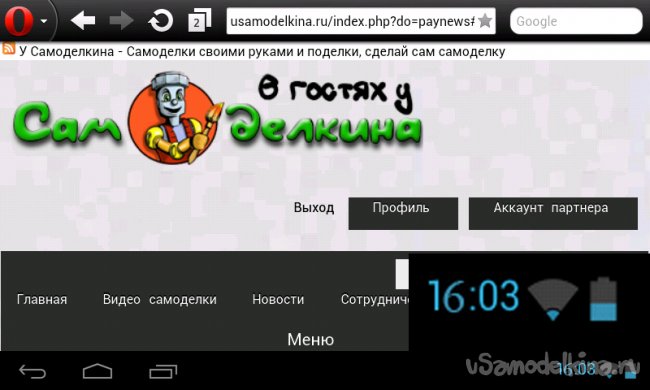
Но после прокачки он значительно вырос в чем вы сами можете убедиться
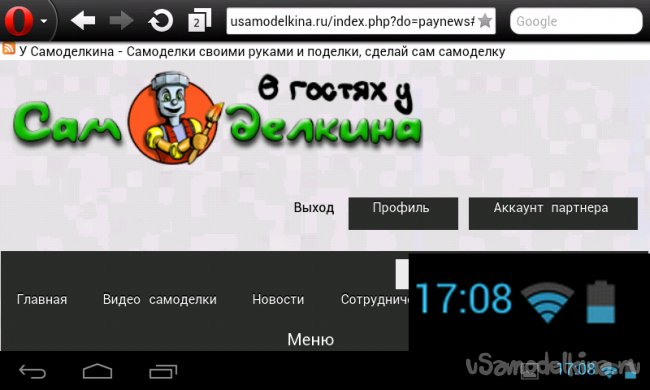
Всем удачи, спасибо за внимание) Становитесь автором сайта, публикуйте собственные статьи, описания самоделок с оплатой за текст. Подробнее здесь.
Как сделать спутниковую антенну Wi-Fi для бесплатного Интернета «Хаки, Моды и Схемы :: Гаджет Хаки
Нужен Интернет, но не хотите платить? Что ж, попробуйте похотить тех, кто вас окружает, улавливая их сигнал Wi-Fi. Жить в захолустье? Нет проблем ... если у вас есть старая спутниковая тарелка.
Посмотрите этот видеоурок, чтобы получить доступ к бесплатному Интернету. Посмотрите, как сделать спутниковую антенну Wi-Fi для бесплатного интернета. Это сверхмощная антенна Wi-Fi с 32 дБ для большой дальности.Это как раз то, что вам нужно, чтобы избавиться от интернета ваших соседей.
Обеспечьте безопасность соединения без ежемесячного счета . Получите пожизненную подписку на VPN Unlimited для всех своих устройств, сделав разовую покупку в новом магазине Gadget Hacks Shop, и смотрите Hulu или Netflix без региональных ограничений.
Купить сейчас (80% скидка)>
.Как сделать антенну Wi-Fi из Pringles Can
Решения для самостоятельного расширения Wi-Fi существуют столько же, сколько существует сам Wi-Fi. Гениальные интернет-пользователи использовали все, от кухонной пленки и фильтров для еды, до самодельных антенн в стиле Яги, чтобы увеличить дальность действия Wi-Fi. Хотя существует множество способов точной настройки домашней системы Wi-Fi без создания дополнительного оборудования, существуют простые решения для самостоятельной работы, которые также могут существенно повлиять на ваш опыт серфинга.
Перед тем как начать, убедитесь, что вы проверили, есть ли у вас другие проблемы с вашим Wi-Fi-соединением.
Сегодня мы создадим дешевый волноводный расширитель Wi-Fi, используя максимально простую конструкцию.
Зачем вам делать что-то подобное? Многие люди используют их для распространения сигнала Wi-Fi на труднодоступную часть дома или даже для распространения своего Wi-Fi на дно сада.Они также могут быть очень полезны людям, которые полагаются на общедоступный доступ в Интернет. При правильной настройке вы можете подключиться к общедоступной точке доступа Wi-Fi гораздо дальше, чем обычно. Идеально подходит для случаев, когда у вас нет Интернета, и вы хотите продолжать заниматься серфингом в тапочках!
Несмотря на то, что существует множество вариантов этого типа сборки, сегодня мы стремимся к балансу цены и простоты.Это руководство должно помочь вам быстро создать собственную антенну Wi-Fi, повышающую радиус действия.
Один из самых популярных вариантов этой практики известен как канальная антенна Pringles, или cantenna для краткости, в которой используются как волноводный «пробник», так и антенна в стиле Yagi для усиления приема сигнала с вашего компьютера или усиления сигнала. радиус действия вашего роутера.
Хотя эти антенны были удивительным достижением самодельной инженерии для своего времени, у них было несколько фундаментальных недостатков. По общему мнению, лучше всего подойдет банка с внутренним диаметром от 76 мм до 101 мм, а оптимальным вариантом является 92 мм.Внутренний диаметр 72 мм означает, что банка Pringles слишком тонкая. Чтобы он был эффективным, его длина должна быть больше метра. Кроме того, существуют противоречивые мнения относительно того, является ли конструкция коллектора Яги более эффективной, чем конструкция волновода с правильными пропорциями.
Переключив тип используемой банки, мы создадим волноводную антенну, которая превзойдет по характеристикам антенну Pringles, а также потребует гораздо меньше работы.
Вам понадобится
- Металлическая банка - максимально приближенная к диаметру 92 мм и высоте 147 мм, хотя возможны и другие варианты!
- Гнездовой разъем типа N - доступен во многих магазинах электроники или на Amazon.
- Небольшой кусок медного провода 12-го калибра (толщиной около 2 мм) для использования в качестве воздушного зонда - я вытащил его из старой розетки.
- Гнездовой соединитель типа RP-SMA - штекер N, также известный как соединитель «косичка». Хотя это возможно сделать самостоятельно, многие компании предоставляют их в готовом виде. Я нашел свои в местном магазине электроники для хобби, но они также доступны на Amazon.
- USB-адаптер Wi-Fi со съемной антенной - все, что угодно, будет работать нормально, если антенну можно снять.
- Паяльник и небольшое количество припоя
- Кусачки
- Напильник для стачивания острых краев
- Сверло для проделывания отверстия в банке - желательно с помощью ступенчатой насадки.
Выбор банки
Первое, что нужно решить - какую банку использовать. Размер, который мы выбрали, важен, так как есть определенные основные размеры, которые позволяют кантенне работать. Обратите внимание на банки диаметром 92 мм и длиной около 147 мм, хотя вам может быть трудно найти что-то точно такого размера!
Пора сходить по магазинам с рулеткой и посмотреть, что вы там найдете.
Вы можете использовать этот инструмент, чтобы рассчитать, будут ли эффективны собранные вами банки. Важная часть, на которую следует обратить внимание после расчетов вашего диаметра, - это внутренняя длина.Чем ближе вы приблизитесь к размерам на калькуляторе, тем лучше будет работать ваша кантенна.
Я обнаружил, что банка для кофе (диаметр 88 мм) и большая банка для еды (101 мм) были ближе всего к нужному размеру.Банка для кофе была немного короче по длине, но 2 см, которых ей не хватало, все же значительная разница с 26 см длины, которой не хватает Pringles. Емкость для еды достигла почти идеальных размеров, хотя края ребристые, что отрицательно сказывается на ее характеристиках.
Я решил сделать из обеих банок кантенны - это руководство описывает конструкцию банки для кофе, хотя конструкция одинакова для обеих, только с разным расстоянием, как в расчетном инструменте выше.
Изготовление зонда
Зонд - это небольшой кусок медной проволоки, который торчит в середину нашей банки.Мы будем прикреплять этот зонд к гнезду N-типа с помощью нашего паяльника. Используя тот же инструмент, что и выше, мы видим, что для диаметра моей банки из-под кофе нам нужна длина зонда 30,7 мм.
Я бы посоветовал для начала отрезать немного большой кусок провода и припаять его в латунное гнездо в верхней части соединителя.
Длина этого зонда очень важна - и вы должны обязательно измерять расстояние от нижней части латунного соединителя до того места, где будет кончик зонда.Даже миллиметр отсюда, и ваша кантенна может работать не так хорошо, как могла бы!
Тщательно отмерьте длину, указанную в ваших расчетах, и отрежьте датчик до нужной длины.
Создание отверстий
Теперь, когда у нас есть зонд и соединитель N вместе, нам нужно установить их в нужное место на банке.Для определения диаметра банки из-под кофе нам нужно, чтобы зонд находился на расстоянии 53,3 мм от дна банки. Опять же, это должно быть как можно более точным, так что не торопитесь!
Также стоит отметить, что это измерение следует снимать с дна банки, а не с выступа вокруг дна.
Как только вы получите точное измерение, пора вырезать отверстие. Я использовал дрель, а затем угловую шлифовальную машину на моем вращающемся инструменте - что было, мягко говоря, неудобно! Просто чтобы проверить, я также сделал один, используя только отвертку, чтобы пробить отверстие, и пару плоскогубцев с острыми носами, чтобы медленно согнуть его наружу, пока он не получил правильный диаметр.Ни один из этих методов не идеален, и я бы порекомендовал использовать ступенчатое сверло, чтобы облегчить эту часть. Помните: вы режете металл, а металл тяжелее, чем глаза, поэтому, возможно, наденьте что-нибудь, чтобы их закрыть.
Какой бы метод вы ни использовали, измерьте диаметр вашего разъема типа N при снятой гайке и сделайте отверстие немного больше, чтобы разъем N мог войти внутрь.Я обнаружил, что сделать слишком маленькое отверстие, которое я затем расширил с помощью напильника, сработало. Я также рекомендую опилить все острые края в верхней части банки на этом этапе, так как вам нужно будет засунуть туда руку, чтобы затянуть ее.
Теперь вы можете вставить разъем, протолкнув его и прикрепив гайку изнутри.Будьте осторожны при этом! Мне удалось дважды порезать руку о внутренний край банки с кофе. Я предполагаю, что кто-то забыл прислушаться к своему совету с регистрацией.
Собираем все вместе
Теперь, когда сама банка готова, нам нужен способ прикрепить ее к нашему компьютеру или маршрутизатору, чтобы воспользоваться преимуществами.
Вот и все! Вы сделали!
Чтобы проверить это, отнесите компьютер в место, где уровень сигнала Wi-Fi обычно очень низкий, и направьте кантенну в том направлении, откуда исходит ваш сигнал Wi-Fi.По возможности лучше всего иметь прямую видимость, хотя я обнаружил, что сигнал значительно усиливается, даже если направить его сквозь толстые стены старого многоквартирного дома, в котором я живу. Вам нужно будет убедиться, что вы используете свой Wi-Fi адаптер, который можно изменить в Центре управления сетями и общим доступом -> Настройки адаптера .
Вы можете обнаружить, что лучше получаете сигнал, когда датчик направлен в сторону, а не прямо вверх - если вы видите антенны на маршрутизаторе, к которому вы подключаетесь, попробуйте имитировать их ориентацию для достижения наилучших результатов.
Многие люди подключают свои кантенны к штативам, чтобы лучше контролировать направление и ориентацию, в данном случае небольшой Макгиверинг на стяжках и старый пластиковый горшок для растений отлично справились со своей задачей!
Я тестировал дизайн банок для кофе и еды, и оба они значительно увеличили мой Wi-Fi.Гергори Рем из Turnpoint.net принял участие в "перестрелке доморощенных антенн", тестируя различные конструкции, результаты смотрите здесь!
Я использовал бесплатное программное обеспечение под названием Homedale для измерения мощности сигналов Wi-Fi, которые я получал, в обоих случаях вы можете видеть, что кантенны (синяя линия, выходящая за верхнюю часть графика) давали значительно более высокий сигнал по сравнению с внутренним Wi-Fi-приемником ноутбука (желтая линия).Показания со страницы со списком адаптеров в программном обеспечении показывают в среднем повышение примерно на 20 дБм.
Хотя кантенна для кофейных банок все еще не оптимального размера, она хорошо работает в качестве усилителя производительности, а еда может хорошо работать и на близком расстоянии, я с нетерпением жду возможности протестировать их в более широком диапазоне.
Во многих ситуациях это будет разница между прерывистым, близким к неиспользуемым Интернетом и стабильным пригодным для использования соединением. Если вам нужно увеличить расстояние между компьютером и антенной, я бы порекомендовал использовать удлинительный кабель USB.
Подключение к маршрутизатору
Другой подход - подключить к маршрутизатору антенную панель для усиления сигнала от источника.Направив передающую кантенну от вашего маршрутизатора к принимающей кантенне на вашем компьютере, вы сможете значительно увеличить радиус действия.
Это идеальный вариант, если вы хотите направить сигнал Wi-Fi на пристройку или обеспечить полное покрытие сада.Вы даже можете использовать его, чтобы поделиться своей связью с соседним домом, если вы чувствуете себя по-соседски! Однако стоит отметить, что это усиление будет направленным, в зависимости от ориентации банки, и, хотя оно сильно поможет в одном направлении, оно может ограничить силу сигнала в других областях.
Ко многим маршрутизаторам прикреплены антенны, которые подходят для стороны RP-SMA нашего гибкого кабеля, хотя вы можете обнаружить, что вам потребуется обновить прошивку маршрутизатора, чтобы получить от этого максимальную пользу, усилив сигнал, который он обеспечивает.Тем не менее, это стоит сделать, так как вы можете ожидать значительного увеличения производительности только от этого обновления. Чтобы узнать, как увеличить заряд вашего маршрутизатора, см. Это подробное руководство.
Вы можете обнаружить, что ваш маршрутизатор не имеет разъема RP-SMA.В этом случае у вас есть два варианта.
Во-первых, вы можете попробовать добавить его самостоятельно. У пользователя YouTube Mix Bag есть видео, в котором мы рассказываем, как добавить коннектор к его стандартному Virgin Media Super Hub.
Этот метод немного сложен и может отличаться от маршрутизатора к маршрутизатору.Если это кажется чем-то немного выходящим за рамки, еще один невероятно простой способ усилить ваш сигнал Wi-Fi - создать параболический отражатель, который будет помещен за ним и сфокусировать сигнал.
Существует много вариантов этого, но у пользователя Instructables MarkYu есть быстрое и простое руководство по его созданию - единственное изменение, которое вам нужно будет внести в сборку, - это установить отражатель за маршрутизатором без антенны.
Несмотря на то, что существует множество подходов к увеличению дальности действия Wi-Fi, эти сборки представляют собой быстрый и простой способ улучшить ее, не нарушая при этом денег.
Строили ли вы кантенну в прошлом? Вы придумали свои собственные безумные проекты для усиления сигналов Wi-Fi? Дайте нам знать в разделе комментариев ниже!
Он может измерять частоту сердечных сокращений, уровень кислорода в крови и высоту на ходу.О, и он тоже может сказать время.
Об авторе Ян Бакли (142 опубликованных статей)
Ян Бакли (142 опубликованных статей) Ян Бакли, журналист-фрилансер, музыкант, исполнитель и видеопродюсер, живет в Берлине, Германия.Когда он не пишет или на сцене, он возится с электроникой или кодом своими руками в надежде стать безумным ученым.
Ещё от Ian BuckleyПодпишитесь на нашу рассылку новостей
Подпишитесь на нашу рассылку, чтобы получать технические советы, обзоры, бесплатные электронные книги и эксклюзивные предложения!
Еще один шаг…!
Подтвердите свой адрес электронной почты в только что отправленном вам электронном письме.
.Как усилить сигнал Wi-Fi и расширить диапазон Wi-Fi
Сигнал Wi-Fi очень важен. Удаление от роутера неизбежно означает, что ваш сигнал Wi-Fi начинает падать. Пройдите достаточно далеко, и вы попадете в темную зону: место, куда не может добраться Wi-Fi. В этой ситуации вы можете задаться вопросом, как можно усилить сигнал Wi-Fi. Можете ли вы усилить его по всему дому? Во двор? К твоим соседям?
Ответ - «Да», можно.Вот как вы усиливаете свой сигнал Wi-Fi и расширяете диапазон Wi-Fi, чтобы вы больше никогда не теряли сигнал.
Как усилить сигнал Wi-Fi
Повышение уровня сигнала Wi-Fi - это многосторонний подход.Вот шесть способов усилить сигнал Wi-Fi, чтобы получить лучшую скорость Wi-Fi:
- Обновите свой маршрутизатор до 802.11ac или 802.11ax
- Переместите маршрутизатор для усиления сигнала Wi-Fi
- Переключитесь на беспроводную сетку для увеличения покрытия сигнала Wi-Fi
- Обновите свои приемники и антенны Wi-Fi
- Используйте Wi-Fi -Fi-расширитель (он же повторитель)
- Сделать усилитель антенны Wi-Fi своими руками
Давайте подробно рассмотрим каждый вариант.
1. Обновите свой маршрутизатор до 802.11ac или 802.11ax
Одним из самых простых способов повышения уровня сигнала Wi-Fi является обновление маршрутизатора.Если вы все еще используете старый маршрутизатор 802.11g или 802.11n, производительность вашего Wi-Fi снижается. Старые стандарты Wi-Fi, работающие на старых маршрутизаторах, не обладают такой же мощностью или пропускной способностью сигнала, как современный маршрутизатор, использующий новейший стандарт Wi-Fi 802.11ac.
Пожалуй, самое существенное различие между старыми стандартами и новым 802.Стандарт 11ac - это пропускная способность данных на аналогичных расстояниях передачи. Например:
- 802.11n, выпущенный в 2009 году, может передавать со скоростью около 600 Мбит / с (около 75 МБ / с) в максимальном диапазоне 300 футов на открытом воздухе и примерно 150 футов в помещении.Принимая во внимание, что
- 802.11ac, выпущенный в 2014 году, может транслировать со скоростью около 1,13 Гбит / с (около 166,25 МБ / с) в аналогичном диапазоне.
Разница ночь и день.
Что такое 802.11ax?
IEEE обновляет набор стандартов беспроводной связи 802.11 каждые несколько лет. Текущий стандарт 802.11ac появился на маршрутизаторах в 2014 году. Теперь, в 2019 году, IEEE работает с производителями маршрутизаторов и другими разработчиками оборудования для интеграции нового стандарта 802.11ax Wi-Fi.
Как и все обновления стандарта Wi-Fi, 802.11ax увеличивает пропускную способность, а также диапазон и количество устройств, с которыми один маршрутизатор может одновременно взаимодействовать. Еще одно существенное обновление 802.11ax - это количество каналов Wi-Fi, доступных в вашей сети, с введением 256 подканалов для облегчения перегрузки сети.
Подробнее о новом стандарте 802.11ax Wi-Fi можно узнать здесь. Это очень интересно!
Решение : Если вы можете себе это позволить, обновитесь до 802.Маршрутизатор 11ax. Вы готовите свою домашнюю сеть к будущему для следующего поколения беспроводных устройств, которые неизбежно войдут в ваш дом.
Однако , маршрутизатор 802.11ac будет поддерживать вашу домашнюю сеть в сети по крайней мере еще десять лет, так что не переживайте слишком сильно. (Некоторые цены на маршрутизатор 802.11ax впечатляют!)
2. Переместите маршрутизатор, чтобы усилить сигнал Wi-Fi
Сигнал Wi-Fi ухудшается, когда вы кладете его под лестницу. Или в шкафу, или за куском стали, обернутым алюминиевой фольгой.Серьезно, размещение маршрутизатора важно при рассмотрении того, как расширить диапазон Wi-Fi. Размещение маршрутизатора за большим твердым объектом - верный способ сократить радиус действия Wi-Fi.
Лучшее место - это коридор в центре вашего дома, чтобы сигнал Wi-Fi передавался равномерно. Конечно, это не всегда возможно.
Решение : переместите маршрутизатор в место, где нет беспорядка, крупных объектов и других предметов, которые могут блокировать ваш сигнал Wi-Fi. Если возможно, попробуйте использовать более длинные кабели, чтобы переместить маршрутизатор из его текущего положения.
3. Переключитесь на беспроводную сетку для увеличения покрытия Wi-Fi
Беспроводная ячеистая сеть - отличный способ обеспечить стабильный сигнал Wi-Fi во всем доме. Mesh Wi-Fi обычно использует более одного сетевого устройства, чтобы покрыть весь ваш дом (или офис и т. Д.) Постоянным сигналом Wi-Fi. Это приводит к тому же сигналу в коридоре на первом этаже, в ванной наверху и так далее.
В отличие от расширителя диапазона сигнала Wi-Fi, который создает другую расширенную сеть, ячеистая сеть использует единую унифицированную беспроводную сеть.Mesh-сети уже давно используются в торговых центрах, на спортивных мероприятиях, фестивалях и т. Д. Но в последние несколько лет ячеистая технология Wi-Fi вошла в дома.
Беспроводные ячеистые сети также легко расширяются. Вместо того чтобы тратить время на настройку расширителя или усилителя Wi-Fi, большинство устройств беспроводной ячеистой сети почти мгновенно подключаются к существующей сети. В этом отношении беспроводные ячеистые сети являются отличным выбором для множества ситуаций расширения диапазона Wi-Fi.
Решение: Рассмотрите возможность обновления до беспроводной ячеистой сети, чтобы значительно повысить согласованность вашей домашней сети.
4. Модернизируйте антенны и приемники Wi-Fi
В вашем маршрутизаторе есть антенна, которую он использует для широковещательной передачи Wi-Fi по всему дому. Обращаясь к разделу выше, посвященному обновлению до маршрутизатора, использующего 802.11ac, вам также следует подумать об обновлении антенн. У установки лучших антенн есть несколько явных плюсов:
- Увеличенный диапазон вещания: Перспектива увеличения дальности вещания Wi-Fi - одно из самых заманчивых преимуществ маршрутизатора с высоким коэффициентом усиления.Подключить Wi-Fi к одному маршрутизатору в каждой комнате дома - отличная идея.
- Управление трансляцией: Всенаправленная антенна с высоким коэффициентом усиления, замененная на направленную, обеспечивает точный контроль над направлением трансляции Wi-Fi.
- Более высокая скорость Wi-Fi: Помимо увеличения диапазона широковещательной передачи, вы получаете потенциальное увеличение общей пропускной способности для повышения эффективности.
Обновление антенны на маршрутизаторе - это простой и быстрый способ усилить сигнал Wi-Fi.
Решение: Проверьте совместимость маршрутизатора и выясните, какие антенны подходят для вашего сетевого устройства.
Обновите свои приемники Wi-Fi
Если у вас есть устройство, использующее подключаемый приемник, вы можете обновить его.Например, если у вас есть настольный компьютер, использующий ключ Wi-Fi для подключения к Интернету, убедитесь, что он использует 802.11ac. Если приемник на вашем устройстве старый, вы заметите более медленную скорость Wi-Fi.
Решение: Перепроверьте все приемники Wi-Fi на соответствие стандарту беспроводной связи.Если он не соответствует стандарту - 802.11ac - пора обновить.
5. Используйте удлинитель Wi-Fi (также известный как повторители)
Если у вас современный 802.11ac, но сигнал Wi-Fi все еще остается проблемой, вы можете использовать беспроводной повторитель. Беспроводные повторители позволяют расширить диапазон Wi-Fi по всему дому, не беспокоясь о дополнительных кабелях или сложной сети. По большей части расширители Wi-Fi являются plug-and-play, хотя это зависит от модели.
Пожалуй, самый простой вариант - это удлинитель Wi-Fi Powerline.Адаптеры Powerline подключаются непосредственно к существующей розетке. Вы подключаете отдельный штекер рядом с маршрутизатором и подключаете их с помощью кабеля Ethernet. Затем вы помещаете другой адаптер туда, где вам нужно увеличить сигнал Wi-Fi, и вуаля, у вас есть Wi-Fi в каждой комнате, на каждом этаже.
Однако адаптеры Powerlineхороши ровно настолько, насколько хороша электрическая проводка в вашем доме.Если у вас очень старый дом, удлинитель Powerline Wi-Fi может не обеспечить желаемого усиления сигнала. Вот некоторые отличия расширителя Wi-Fi от адаптера Powerline.
Решение: Определите возраст проводки в вашем доме.Если он очень старый, двухдиапазонный удлинитель Wi-Fi - отличный вариант для усиления сигнала Wi-Fi. В противном случае обратите внимание на адаптеры Powerline, которые также поддерживают двухдиапазонный Wi-Fi. (В качестве бонуса адаптеры Powerline также имеют порты Gigabit Ethernet!)
6. Сделайте своими руками усилитель антенны Wi-Fi
Еще одно простое, но эффективное решение - усилитель антенны Wi-Fi своими руками.Вы можете быстро и легко собрать усилитель сигнала Wi-Fi своими руками, используя оборудование, которое есть у вас дома. Не верите мне?
Проверьте Pringles Cantenna Яна Бакли:
Следуйте его руководству и узнайте, как сделать свою собственную кантенну для усиления сигнала Wi-Fi!
Тип антенны, которая вам нужна, зависит от расстояния, на которое ваш сигнал должен перемещаться.Многочисленные онлайн-руководства объясняют, как работают определенные типы усилителей сигнала Wi-Fi своими руками, как вы их создаете и как настроить их для повышения производительности.
Решение: Следуйте инструкциям Яна и улучшите свой сигнал Wi-Fi.
Повысьте уровень сигнала Wi-Fi
Одно из вышеперечисленных решений должно усилить сигнал Wi-Fi по всему дому.Некоторые даже позволят вам распространить сигнал Wi-Fi на ваш гараж, до вашего сада и так далее. Проблемы с сигналом Wi-Fi - это проклятие современной жизни, поэтому не сидите сложа руки и страдайте.
Однако помните, что с увеличением сигнала Wi-Fi появляется ответственность за безопасность вашей сети.Если вы увеличите диапазон, сможет ли большее количество людей получить доступ к вашей сети Wi-Fi без вашего ведома? Как только вы расширите диапазон Wi-Fi, узнайте, как защитить свой Wi-Fi и не дать соседям украсть его!
А если вы хотите проверить скорость Wi-Fi, вот как это сделать и какие ошибки следует избегать.
Если вы работаете из дома, ознакомьтесь также с нашими ресурсами по удаленной работе.
Android 11 уже здесь; Давайте узнаем, что это дает, проверив самые крутые функции.
Об авторе Гэвин Филлипс (Опубликовано 572 статей)
Гэвин Филлипс (Опубликовано 572 статей) Гэвин - старший писатель MUO. Он также является редактором и SEO-менеджером дочернего сайта MakeUseOf, ориентированного на криптовалюту, Blocks Decoded.У него есть степень бакалавра (с отличием) в области современного письма с использованием методов цифрового искусства, разграбленных на холмах Девона, а также более десяти лет профессионального писательского опыта. Он любит много чая.
Ещё от Gavin PhillipsПодпишитесь на нашу рассылку новостей
Подпишитесь на нашу рассылку, чтобы получать технические советы, обзоры, бесплатные электронные книги и эксклюзивные предложения!
Еще один шаг…!
Подтвердите свой адрес электронной почты в только что отправленном вам электронном письме.
.Как выбрать антенну для взлома Wi-Fi «Null Byte :: WonderHowTo
При изучении взлома Wi-Fi выбор совместимого сетевого адаптера Wi-Fi является первым шагом к обучению взламыванию паролей Wi-Fi.
Многие совместимые адаптеры имеют заменяемые антенны, и есть несколько различных видов специализированных антенн, которые вы можете добавить к сетевому адаптеру, чтобы увеличить его диапазон и производительность. Используя всенаправленную антенну с высоким коэффициентом усиления, панельную антенну и параболическую сетку, мы исследуем влияние на мощность сигнала Wi-Fi для каждой категории антенн Wi-Fi.
Антенны расширяют возможности сетевых адаптеров
Беспроводные сетевые адаптеры часто поставляются с небольшой всенаправленной антенной, которую можно заменить на вторичную антенну. Эти всенаправленные антенны могут принимать сигнал примерно одинаково со всех сторон и лучше всего работают в офисе или дома, где нет возможности узнать, с какого направления будет исходить сигнал. В обстоятельствах, когда сигнал все еще недостаточно силен, мы можем пожертвовать способностью получать достаточно сильный сигнал с любого направления ради гораздо более существенного выигрыша в силе направленного сигнала.
Некоторые применения направленных антенн включают в себя экстремальный диапазон и способность отслеживать сигналы по их силе. В то время как всенаправленные антенны чрезвычайно затрудняют поиск сигнала, направленные антенны будут регистрировать всплеск мощности сигнала всякий раз, когда они направлены на источник передачи Wi-Fi.
Вы также найдете различные типы направленных антенн, соединяющих линии Wi-Fi дальнего действия, которые могут охватывать более мили при прямой видимости. Они популярны на лодках, станциях удаленных датчиков и строительных площадках с удаленными камерами видеонаблюдения.
Всенаправленные антенны
Стандартная антенна, которую вы ожидаете увидеть на маршрутизаторе или сетевом адаптере, - это антенна в стиле «Резиновая уточка», которая выглядит как простая палка. Они простые, дешевые и очень хорошо подходят для того, что нужно большинству потребителей.
Сетевой адаптер Alfa AWUS036NEH. Image by Kody / Null ByteАнтенны этого типа будут иметь плоскую круглую диаграмму направленности, которая выглядит как бублик.
Диаграмма направленности всенаправленной антенны. Изображение с Wikimedia CommonsШаблон идеально подходит для подключения к беспроводной точке доступа на том же этаже, но не подходит для подключения к какой-либо сети за пределами его диапазона или на другом уровне.
Панельные направленные антенны
Панельные направленные антенны имеют диаграмму направленности, которая больше похожа на фонарик, чем на пончик. Эта диаграмма направленности намного слабее, чем у всенаправленной антенны в большинстве направлений, но очень сильна как непосредственно перед антенной, так и за ней.
Панельная антенна Alfa AWUS036NEH и Alfa RP-SMA 7. Image by Kody / Null ByteГлавный лепесток этой диаграммы направленности, когда он направлен на источник сети Wi-Fi, может проецировать экстремальный диапазон, недоступный для обычной антенны типа «утка». Однако если антенну сдвинуть даже на небольшое расстояние, сила сигнала может быстро упасть.
Диаграмма направленности направленной антенны. Изображение с Wikimedia CommonsЭто делает панельную антенну отличным выбором для фиксированного местоположения, но плохим выбором для среды, в которой вы не знаете направление сигнала Wi-Fi.
Параболические сеточные антенны
Если диаграмма направленности панельной антенны похожа на диаграмму направленности фонарика, диаграмма направленности параболической тарелочной антенны больше похожа на лазерный луч. Эти антенны могут работать с очень большим радиусом действия и предназначены для удаленных фиксированных местоположений, которые могут охватывать многие мили с прямой видимостью.
Параболическая решетчатая антенна SimpleWiFi G2424. Image by Kody / Null ByteХотя параболические решетки громоздкие и совсем не тонкие, у них самый высокий радиус действия среди почти любых антенн Wi-Fi.Благодаря их высокому коэффициенту усиления и направленности, они могут анализировать информацию по сравнению с такими программами, как Kismet, издалека при правильном расположении.
Диаграмма направленности параболической тарелочной антенны. Изображение с Wikimedia CommonsКак и в случае с панельными антеннами, удар или изменение угла наклона антенны может привести к быстрому ухудшению сигнала. Как мы узнали позже, даже поднятие устройства Wi-Fi, которое мы отслеживали, может вызвать заметный всплеск сигнала.
Что вам понадобится
Чтобы следовать этому руководству, вам понадобится Kali-совместимый сетевой адаптер Wi-Fi, например Alfa AWUS036NEH, который имеет съемную антенну Wi-Fi.
В качестве всенаправленной антенны обратите внимание на всенаправленные антенны с высоким коэффициентом усиления, такие как беспроводная антенна Alfa ARS-N19 Wireless 9 дБи. Существует множество адаптеров для внутренних и внешних панелей, но я использовал панельную антенну Alfa RP-SMA 7 дБи. Параболические сетки дороже, но они того стоят, если вы ищете наилучший диапазон. Если портативность и тонкость не важны, параболическая сеточная антенна SimpleWiFi G2424 имеет лучший диапазон из всех других опробованных нами вариантов.
Шаг 1. Подключите адаптер и включите режим монитора
Во-первых, вам необходимо подключить Kali-совместимый сетевой адаптер Wi-Fi. После того, как он подключен, вы можете запустить ip и , чтобы найти его. Его следует называть как-то вроде wlan1 , если ваша внутренняя карта - wlan0 .
~ # ip a 1: lo: tu 65536 qdisc noqueue state UNKNOWN group default qlen 1000 ссылка / петля 00: 00: 00: 00: 00: 00 brd 00: 00: 00: 00: 00: 00 инет 127.0.0.1 / 8 объем хоста lo valid_lft навсегда предпочтительный_lft навсегда inet6 :: узел области 1/128 valid_lft навсегда предпочтительный_lft навсегда 2: eth0: mtu 1500 qdisc pfifo_fast состояние DOWN группа по умолчанию qlen 1000 ссылка / эфир ##: ##: ##: ##: ##: ## brd ff: ff: ff: ff: ff: ff 3: wlan0: mtu 1500 qdisc noqueue state UP группа по умолчанию qlen 1000 ссылка / эфир ##: ##: ##: ##: ##: ## brd ff: ff: ff: ff: ff: ff инет 192.168.0.24/24 брд 129.168.0.255 область видимости глобальная динамическая noprefixroute wlan0 valid_lft 2335sec предпочтительный_lft 2335sec inet6 ####: ####: ####: ####: ####: ####: ####: #### / 64 глобальная динамическая область действия noprefixroute valid_lft 3599sec предпочтительный_lft 3599sec inet6 #### :: ####: ####: ####: #### / 64 ссылка на область видимости noprefixroute valid_lft навсегда предпочтительный_lft навсегда 6: wlan1mon: mtu 1500 qdisc mq state UNKNOWN group default qlen 1000 link / ieee802.11 / radiotap ##: ##: ##: ##: ##: ## brd ff: ff: ff: ff: ff: ff Затем в окне терминала запустите следующий код команда ifconfig для включения сетевого адаптера и команда airmon-ng для перевода его в режим мониторинга.Если ваша карта названа чем-то, кроме wlan1, обязательно измените имя, чтобы оно соответствовало вашему. Когда ваша карта находится в режиме монитора, вы можете запустить ifconfig , чтобы убедиться, что карта теперь называется примерно как wlan1mon .
~ # ifconfig wlan1 up ~ # airmon-ng start wlan1 ~ # Ifconfiq Теперь, когда наша карта находится в режиме монитора, мы будем выбирать сеть для отслеживания, как точка отсчета. Мы будем использовать мощность сигнала этой сети, чтобы проверить наши антенны и посмотреть, какой уровень сигнала дает нам каждый тип антенны.
Во-первых, давайте рассмотрим список сетей Wi-Fi, на которые можно настроить таргетинг. Мы можем сделать это, запустив airodump-ng wlan1mon и наблюдая, как адаптер сканирует все каналы Wi-Fi. После того, как список немного заполнится, нажмите Control-C , чтобы отменить сканирование.
~ # airodump-ng wlan1mon CH 11] [Прошло: 0 с] [2020-04-30 04:36 BSSID PWR Маяки # Данные, # / с CH MB ENC CIPHER AUTH ESSID ##: ##: ##: ##: ##: ## -80 2 0 0 11 130 WPA2 CCMP PSK belkin.4d6 ##: ##: ##: ##: ##: ## -83 2 0 0 11 130 OPN DAGOBAH SYSTEM-гость ##: ##: ##: ##: ##: ## -81 2 0 0 11 130 WPA2 CCMP PSK DAGOBAH SYSTEM ##: ##: ##: ##: ##: ## -65 2 0 0 11 130 WPA2 CCMP PSK Sky.NET ##: ##: ##: ##: ##: ## -76 2 0 0 5130 WPA2 CCMP PSK MySpectrumWiFi1b-2G ##: ##: ##: ##: ##: ## -68 5 1 0 11 130 WPA2 CCMP PSK Кармен Мерендес ##: ##: ##: ##: ##: ## -82 3 0 0 1130 WPA2 CCMP PSK MySpectrumWiFi58-2G Зонд потери кадров BSSID STATION PWR Rate Lost Frames Probe ##: ##: ##: ##: ##: ## ##: ##: ##: ##: ##: ## -54 0-6 0 3 Теперь определите канал, включена сеть с сильным сигналом.Мы повторно запустим команду airodump-ng с добавленным флагом -c , чтобы сканировать только канал, который транслирует наша целевая сеть. Если мы хотим сканировать канал 1, наша команда будет выглядеть, как показано ниже.
~ # airodump-ng wlan1mon -c 1 CH 1] [Прошло: 6 с] [2020-04-30 04:36 BSSID PWR RXQ Маяки # Данные, # / с CH MB ENC CIPHER AUTH ESSID ##: ##: ##: ##: ##: ## -78 68 48 3 0 1195 WPA2 CCMP PSK MySpectrumWiFi58-2G ##: ##: ##: ##: ##: ## -82 0 6 3 0 1195 WPA2 CCMP PSK TC8715D49 ##: ##: ##: ##: ##: ## -83 5 3 0 0 1 65 WPA2 CCMP PSK LG Aristo 6082 BSSID STATION PWR Rate Lost Frames Probe Оставьте это в окне терминала.Отсюда мы откроем Wireshark, чтобы начать графическое отображение данных.
Шаг 2. Откройте Wireshark и выберите цель
После открытия Wireshark выберите сетевой адаптер в качестве источника и щелкните значок плавника акулы, чтобы начать захват. После начала захвата вы увидите множество пакетов из различных сетей в этой области. Найдите широковещательный пакет из сети, которую вы хотите отслеживать, и щелкните по нему.
В информации о кадре маяка IEEE 802.11 найдите адрес передатчика и щелкните его правой кнопкой мыши.В меню нажмите «Применить как фильтр», а затем «Выбрано», чтобы создать фильтр отображения только для передач с этого устройства Wi-Fi.
Теперь вы должны видеть только пакеты от отслеживаемого устройства, и у вас должен быть фильтр отображения, подобный показанному ниже на панели фильтров Wireshark.
wlan.ta == 3a: 53: 9c: b4: 39: ef Это говорит Wireshark отображать только пакеты с адресом передатчика, совпадающим с адресом устройства, которое вы хотите отслеживать. Вы можете отслеживать любое другое устройство, которое постоянно передает данные таким же образом, но вам, возможно, придется нацеливать другие пакеты данных, потому что смартфоны не выдают кадры маяка.
Шаг 3: Контроль мощности сигнала и проверка всенаправленной антенны
Теперь подключите вашу всенаправленную антенну. После отсутствия сигнала вначале сигнал резко возрастает, когда мы прикручиваем нашу всенаправленную антенну, и остается там относительно независимо от того, под каким углом держится адаптер.
Этот устойчивый сигнал достаточно хорош для приема и устойчив к изменениям, когда я перемещаю адаптер по комнате. Единственное, что ему не нравится, это его кончик, обращенный прямо к источнику Wi-Fi.
Шаг 4. Тестирование направленной панельной антенны
Затем прикрутите направленную панельную антенну. После падения сигнала из-за удаления всенаправленной антенны мы начинаем видеть, как формируется рисунок. Направленная антенна может получать стабильно более высокий уровень сигнала, когда она направлена прямо на источник вещания, но становится хуже, когда она направлена в сторону.
Мы можем использовать эту направленность для достижения более высокого уровня сигнала при наведении на любую фиксированную цель Wi-Fi, но движущиеся цели вызовут падение сигнала, когда они выходят за пределы главного лепестка панели.
Шаг 5: Тестирование антенны с параболической сеткой
Наконец, мы присоединяем параболическую сетку, и после огромного всплеска от отключения панельной антенны мы начинаем получать самый высокий уровень сигнала, который мы смогли достичь до сих пор. Прокручивая антенну вперед и назад, я могу не только точно сказать, где находится источник, но и получать пики мощности сигнала, которые значительно превышают все, что я мог получить с помощью всенаправленной или панельной антенны.
На приведенном ниже графике всенаправленная и панельная антенны расположены слева от пика сигнала посередине, а параболическая сетка - справа.Как только мы обнулили параболическую антенну, мы получили гораздо более сильный и чувствительный сигнал.
Ближе к концу захвата я поднял устройство Wi-Fi, которое мы отслеживали в другой комнате, и заметил скачок мощности сигнала от антенны, что означает, что можно даже обнаружить, когда кто-то физически перемещает устройство с высокой направленная антенна.
Направленные антенны создают полезные диаграммы направленности излучения
Хотя направленный сетевой адаптер может значительно увеличить сигнал сети при правильном нацеливании, преимущество исчезает или может измениться, поскольку сигналы Wi-Fi отражаются от стен и других препятствий.В среде с множеством препятствий вы можете обнаружить, что самый сильный сигнал, который может принять направленная антенна, может быть под углом, отличным от прямого к источнику.
Также стоит отметить, что более крупная всенаправленная антенна не всегда означает более сильный сигнал. Если источник Wi-Fi находится поблизости, антенна большего размера может расширить самую сильную часть диаграммы направленности за пределы того места, где находится цель.
Надеюсь, вам понравилось это руководство по использованию специализированных антенн для взлома Wi-Fi! Если у вас есть какие-либо вопросы по этому руководству по использованию направленных и всенаправленных антенн, оставьте комментарий ниже и не стесняйтесь обращаться ко мне в Twitter @KodyKinzie.
Не пропустите: обнаруживайте и атакуйте Raspberry Pis, используя учетные данные по умолчанию
Хотите начать зарабатывать деньги как хакер в белой шляпе? Начните свою профессиональную карьеру хакера с помощью нашего пакета обучения Premium Ethical Hacking Certification Bundle 2020 из нового магазина Null Byte и получите более 60 часов обучения от профессионалов в области этического взлома.
Купить сейчас (90% скидка)>
Фото на обложке Kody / Null Byte .